Comment accéder
Changer le mot de passe ou le code PIN de votre carte Isabel
Général (préférences de l'utilisation générale d'Isabel6)
Définir la langue, la date locale et le formatage de l'heure, l'adresse e-mail, l'onglet de démarrage par défaut, le séparateur par défaut pour les fichiers TXT
Infocomptes (préférences pour personnaliser la présentation de la vue des Infocompes)
Le filtre par défaut, le nombre de comptes affichés, l'affichage par défaut, afficher ou masquer les alias, fusionner plusieurs rapports de téléchargement, fuseau horaire
Transactions (préférences pour personnaliser la présentation de la vue des Transactions)
Filtre par défaut, valeurs par défaut lorsque vous créez automatiquement les transactions (pays, devise, Comptes à débiter par défaut pour les frais, partage, signer immédiatement ou envoyer si suffisamment signé), partage de contrepartie, option de traitement lorsque vous transférez des fichiers vers Isabel
Remarque : Il n'est actuellement pas possible de définir des préférences pour les transactions envoyées
Comment accéder
Pour accéder aux préférences d'Isabel, cliquez sur Préférences (disponible dans le coin supérieur droit)

Général
- Changer la langue de l'interface d'Isabel.
- Mise en forme locale : définir le format de date et d'heure utilisés dans Isabel.
- Définir l'adresse email: une adresse est obligatoire, mais vous pouvez vous désabonner des messages d'Isabel. Cette adresse sera utilisée afin de vous informer
- lorsqu'un collègue vous invite à signer une transaction.
- lorsqu'un problème est détecté pendant le téléchargement du fichier.
- lorsqu'une transaction envoyée ne peut pas être livrée à la banque.
- Dossier de démarrage par défaut : choisissez quel onglet doit être ouvert après avoir cliqué sur le logo d'Isabel 6 (infocomptes, Transactions ou Transactions envoyées).
- Définir le séparateur lorsque vous créez un rapport en TXT (par défaut un point-virgule ; est utilisé).
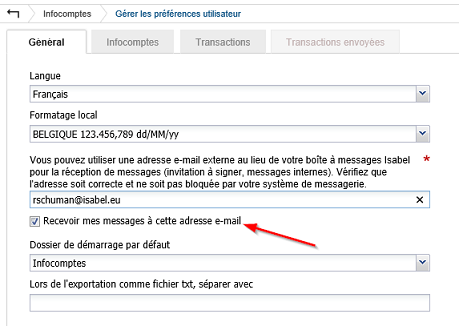
Infocomptes
- Choisissez le filtre appliqué par défaut (comment créer votre propre filtre).
- Définir le nombre de comptes pouvant être affichés dans les Infocomptes (max. 100).
- Choisissez une vue par défaut lors de la consultation des informations de votre compte (groupe par déclaration ou par période de 7 jours).
- Choissisez masquer ou afficher les alias configurés au lieu d'utiliser par défaut les noms de titulaire de compte.
- Choissisez de fusionner plusieurs fichiers de rapport en un seul si possible (vérifiez si votre logiciel comptable ou ERP prend en charge cette fonctionnalité).
- Définir un fuseau horaire pour demander de l'information intraday et future.
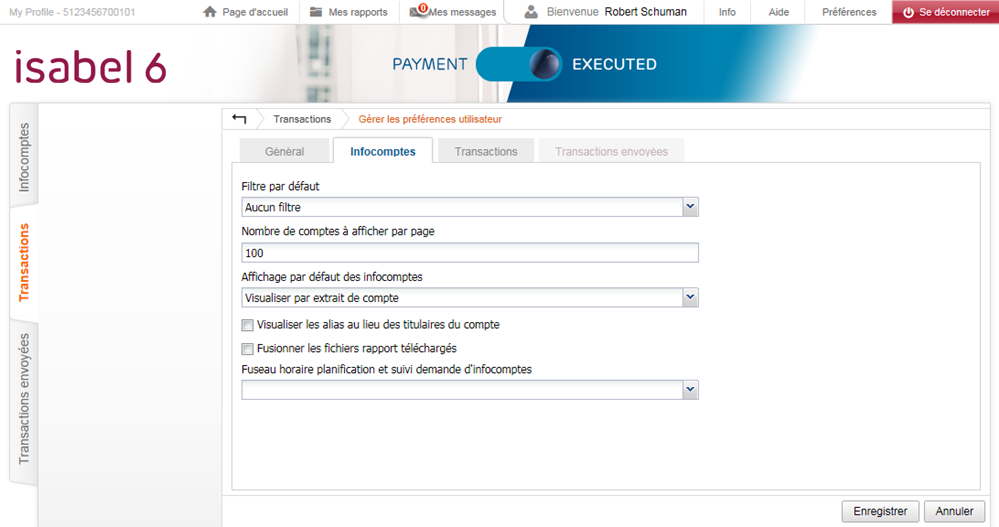
Transactions
- Choisissez le filtre par défaut.
- Définissez le pays par défaut de nouvelles contreparties ou mandats.
- Définissez la devise par défaut pour les opérations de codage.
- Choisissez de partager automatiquement toutes les nouvelles contreparties (disponible uniquement lorsque vous avez souscrit a MultiSign).
- Choisissez de partager automatiquement toutes les nouvelles transactions (même avec des utilisateurs qui n'ont pas de droits suffisants de signature).
- Choisissez si une nouvelle contrepartie doit être sauvegardée automatiquement lors de la création d'un paiement vers un nouveau bénéficiaire.
- Afficher le hachage des fichiers téléchargés (jamais, toujours ou seulement quand téléchargé à l'aide d'Isabel Go ou Corporate Synchroniser).
